ホームページ >ソフトウェアチュートリアル >モバイルアプリ >「DingTalk」ID番号確認方法のグラフィックチュートリアル
「DingTalk」ID番号確認方法のグラフィックチュートリアル
- WBOYWBOYWBOYWBOYWBOYWBOYWBOYWBOYWBOYWBOYWBOYWBOYWB転載
- 2024-02-28 11:40:591558ブラウズ
phpエディタYuzaiが「DingTalk」のID番号を確認する方法をグラフィックチュートリアルでお届けします。 DingTalk を使用する場合、ID 番号を知っておくことは、友達の追加やその他の操作を簡単に行うのに非常に重要です。このチュートリアルを通じて、DingTalk ID 番号の表示方法を簡単にマスターし、エクスペリエンスをより便利にします。次に、このプロセスについて詳しく見てみましょう。

DingTalk ID番号の見方
1. まずDingTalk APPを開いてメインページに入り、右下隅の[My]機能領域をクリックします。
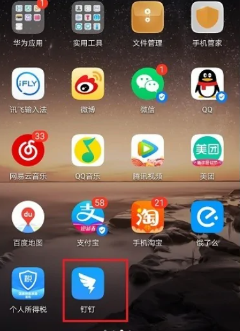
2. 次に、[マイ パーソナル センター] ページで [アバター] を選択し、クリックします。
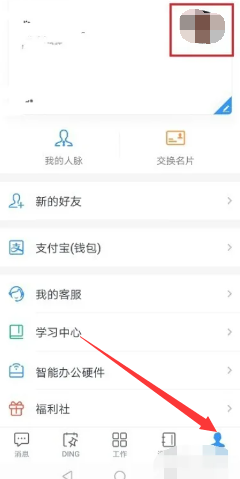
3. 次に、以下に示す情報ページに入り、右上隅にある [3 つの点] をクリックします。
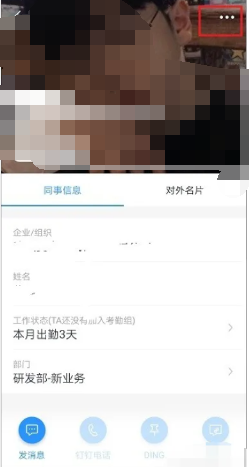
4. 次にウィンドウを展開し、[個人情報] をクリックします。
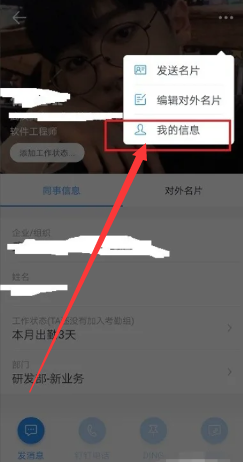
5. 最後に [個人情報] ページにアクセスすると、[DingTalk 番号] の枠に ID が表示されます。
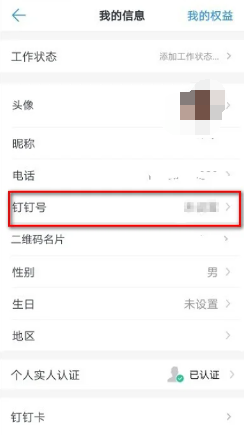
以上が「DingTalk」ID番号確認方法のグラフィックチュートリアルの詳細内容です。詳細については、PHP 中国語 Web サイトの他の関連記事を参照してください。
声明:
この記事はmplife.comで複製されています。侵害がある場合は、admin@php.cn までご連絡ください。
前の記事:Alipayで医療保険を自分で支払う方法次の記事:Alipayで医療保険を自分で支払う方法

